Metadaten & Tags
- 1. Video Metadaten bearbeiten+
- 2. Musik-Tag bearbeiten +
- 3. Video-Tag bearbeiten +
- 4. Andere Tipps zu Metadaten+
- Laden Sie UniConverter herunter, um Videos zu konvertieren:
Bekanntlich, Bridge oder Lightroom kennzeichnet Metadaten zu Ihren AVI-Dateien, aber keiner von beiden funktioniert richtig wenn es um MOV-Dateien geht. In diesem Fall, Sie können zu einem stärkeren und fortgeschrittenen wenden MOV-Metadaten-Editor. Dieser Artikel wird Wondershare Quicktime MOV metadata tagger vorstellen und zeig es dir wie man MOV-Metadaten hinzugefügt/bearbeitet, Welches gehören Titel, Kommentar, Beschreibung, Episodenname, Regisseur und Schauspieler.
 Wondershare UniConverter
Wondershare UniConverter
Deine komplette Video Toolbox

- Metadaten zu Videos in einem beliebigen Format hinzufügen und bearbeiten, einschließlich MOV, MP4, MKV, AVI, M4V und WMV.
- Konvertieren in 1000+ Formate, wie AVI, MKV, MOV, MP4 usw.
- Bearbeiten, verbessern & Personalisiere deine Videodateien
- Brennen Sie Videos auf eine spielbare DVD mit einer attraktiven kostenlosen DVD-Vorlage
- Videos von Video-Sharing Webseiten herunterladen oder aufnehmen
- Vielseitige Toolbox kombiniert GIF-Maker, VR-Konverter und Bildschirm Recorder
- Streame deine Videos von Windows oder Mac auf andere Geräte, einschließlich Chromecast, Roku, Apple TV, Xbox 360 oder PS3
- Unterstütztes OS: Windows 10/8/7/XP/Vista, mac OS 10.15 (Catalina), 10.14, 10.13, 10.12, 10.11, 10.10, 10.9, 10.8, 10.7, 10.6
Wie man Metadaten zu QuickTime MOV-Datei mit Wondershare Metadata Editor hinzugefügt
Um Sie bei der Bearbeitung von MOV-Metadaten besser zu unterstützen, Wir listen sowohl das Video-Tutorial als auch die detaillierten Anweisungen unten.
1. Video-Tutorial: Wie man Metadaten zu QuickTime MOV hinzugefügt
2. Schritt für Schritt-Anleitung zum Bearbeiten von MOV-Video Metadaten
Schritt 1 Starten Sie Wondershare UniConverter auf Ihrem Computer und klicke auf Toolbox in der Spitze, Klicken Sie dann auf Videometadaten reparieren unter Medien-Tools Kategorie.
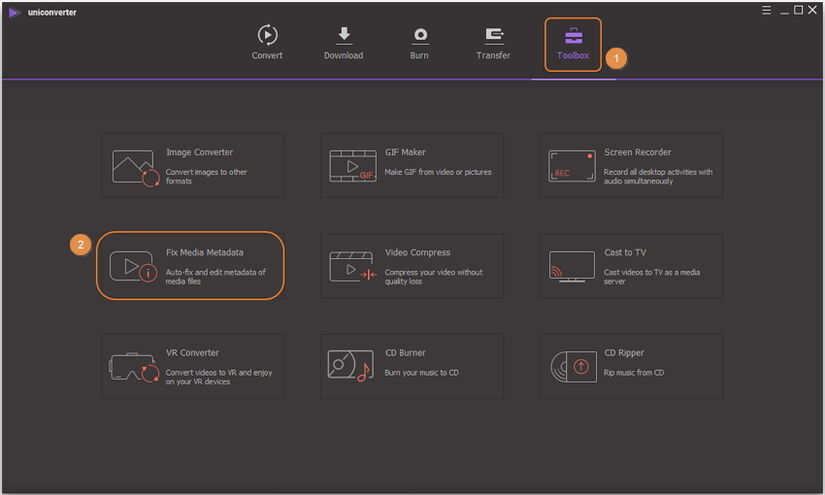
Starten Sie Wondershare UniConverter auf Ihrem Computer
Schritt 2 Dann würden Sie eine separate Videometadaten reparieren Window erhalten, Klicken Sie auf … Taste zu hinzufügen MOV Video dass Sie Metadaten zu bearbeiten möchten.
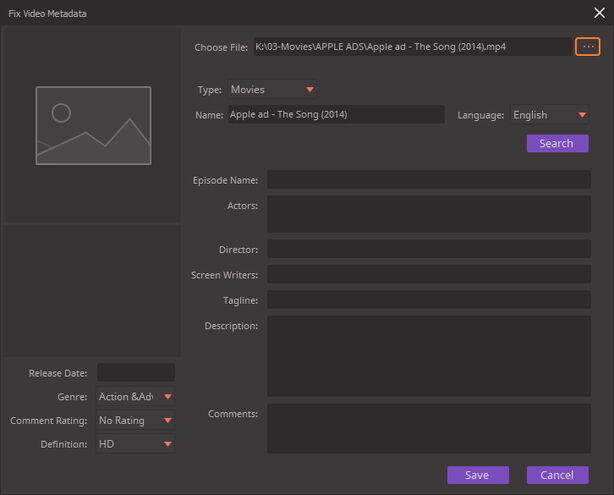
Schritt 3 Füllen Sie das Leerzeichen wie Typ, Veröffentlichungsdatum, Episodenname wie du es brauchst und klicken Sie auf Sparen zu fortfahren.
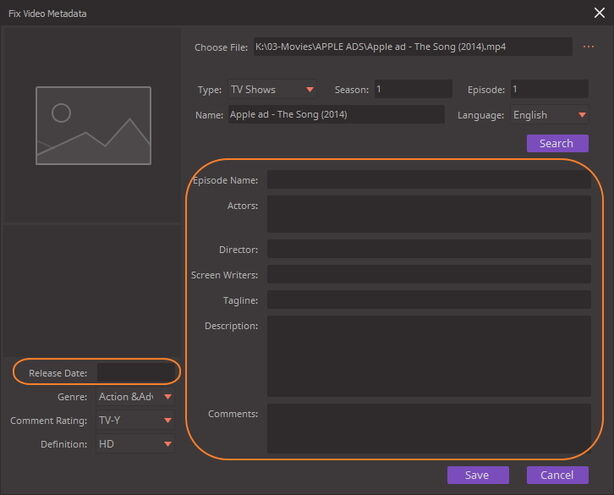
Danach, Sie werden feststellen dass Ihr iTunes MOV-Video ist automatisch synchronisiert worden. Es ist mit einem Filmtitel und den entsprechenden Metadaten Information beigefügt worden. Jetzt spielen Sie einfach Ihr Video auf Ihrem Apple-Gerät.
Notiz: Wondershare UniConverter ist nicht nur ein Werkzeug für den MOV-Metadaten-Tagger. Es ermöglicht Ihnen auch Sie Videos mit einem schönen Videoeffekt zu bearbeiten, Videos zwischen über 1000 Formaten konvertieren, Video auf DVD brennen, Online-Videos von über 1000 beliebten Video-Sharing Webseiten aufzeichnen und herunterladen, wie YouTube und Vimeo. In Kürze, Zögere nicht zu herunterladen dieses großartige Tool und es sofort zu versuchen!


